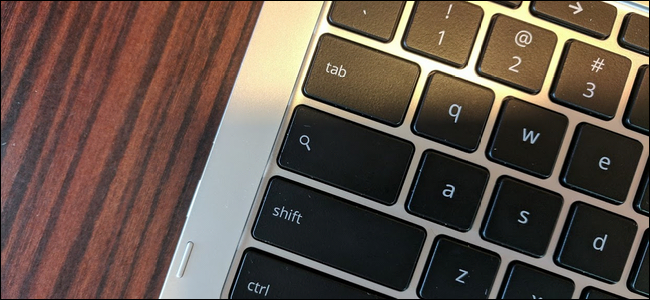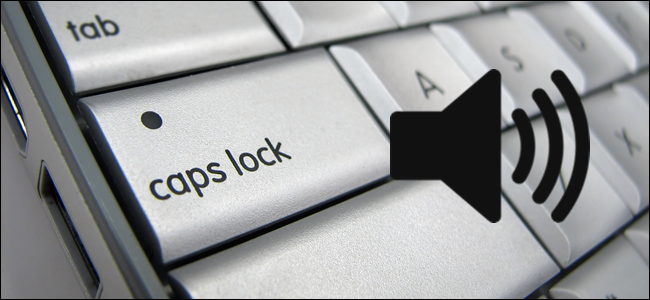
คุณเคยเปิดใช้งานปุ่ม Caps Lock หรือไม่โดยบังเอิญในขณะที่คุณกำลังพิมพ์ หรือปิดคีย์ Num Lock โดยไม่ตั้งใจแล้วลองใช้ปุ่มกดตัวเลขหรือไม่ ไม่ต้องห่วง. มีการตั้งค่าใน Windows ที่สามารถแจ้งเตือนคุณด้วยเสียงเมื่อใดก็ตามที่คุณกดปุ่มใดปุ่มหนึ่งเหล่านี้
การตั้งค่า Toggle Keys ใน Windows เป็นตัวช่วยตัวเลือกเพื่อเล่นเสียงเมื่อคุณกดปุ่ม Caps Lock, Num Lock หรือปุ่ม Scroll Lock นี่คือวิธีการเปิดใช้งานใน Windows 10, 8 และ 7 เพื่อให้คุณสามารถรู้ได้ว่าเมื่อใดที่คุณกดหนึ่งในนั้น
วิธีเปิดใช้งานปุ่มสลับใน Windows 10
หากต้องการเปิดใช้งานการตั้งค่า Toggle Keys ใน Windows 10 ให้คลิก“ การตั้งค่า” บนเมนูเริ่ม
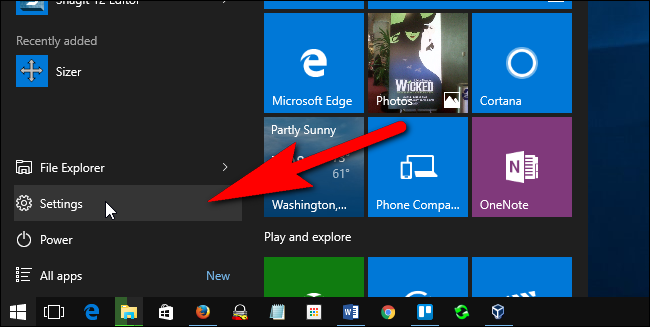
ในกล่องโต้ตอบการตั้งค่าคลิก“ ความง่ายในการเข้าถึง”
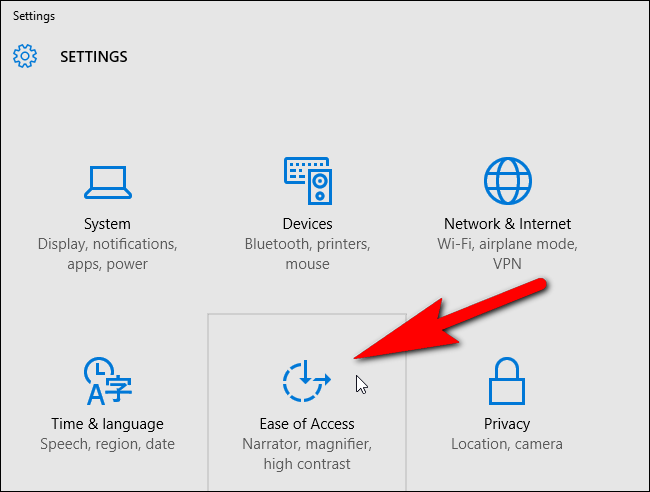
คลิก“ แป้นพิมพ์” ในรายการของรายการทางด้านซ้ายของหน้าจอความง่ายในการเข้าถึง

ในส่วนปุ่มสลับให้คลิก“ ได้ยินเสียงเสียงเมื่อคุณกดปุ่มตัวเลื่อน Caps Lock, Num Lock และ Scroll Lock” เพื่อเปลี่ยนเป็นสีน้ำเงินและอ่าน“ เปิด” หากคุณต้องการเปิดใช้งานและปิดใช้งานเสียงสำหรับปุ่มเหล่านี้อย่างรวดเร็วให้คลิกปุ่มตัวเลือก“ เปิดใช้งาน Toggle Keys โดยกดปุ่ม NUM LOCK เป็นเวลา 5 วินาที” เพื่อเลื่อนเป็นสีน้ำเงิน

หากต้องการปิดกล่องโต้ตอบการตั้งค่าให้คลิกปุ่ม“ X” ที่มุมบนขวาของกล่องโต้ตอบ

วิธีเปิดใช้งานปุ่มสลับใน Windows 8
หากคุณใช้ Windows 8 หรือ 8.1 ให้เลื่อนเมาส์ไปที่มุมล่างขวาสุดของหน้าจอเพื่อเปิดใช้งาน Charms Bar แล้วคลิก“ การตั้งค่า”

บนแผงการตั้งค่าทางด้านขวาของหน้าจอคลิก "เปลี่ยนการตั้งค่าพีซี" ที่ด้านล่าง
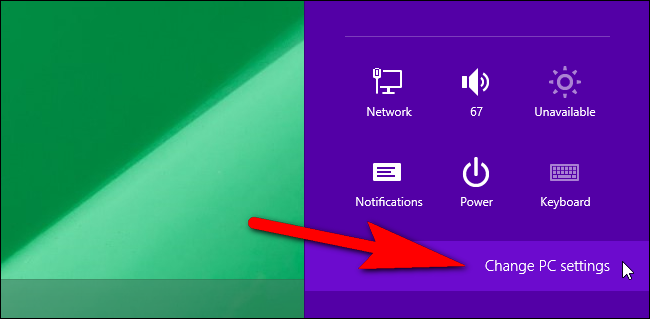
คลิก "ความง่ายในการเข้าถึง" ในรายการของรายการทางด้านซ้ายของหน้าจอการตั้งค่าพีซี

ในรายการของรายการทางด้านซ้ายของหน้าจอความง่ายในการเข้าถึงคลิก "คีย์บอร์ด"

ในส่วนปุ่มสลับที่ด้านขวาของหน้าจอความง่ายในการเข้าถึงคลิกปุ่มตัวเลื่อน“ Toggle Keys” เพื่อเปลี่ยนเป็นสีม่วงและอ่าน“ เปิด” แตกต่างจาก Windows 10 และ Windows 7 ไม่มีตัวเลือกให้ใช้ปุ่ม Num Lock เพื่อเปิดใช้งานและปิดใช้งานตัวเลือก Toggle Keys

หากต้องการปิดกล่องโต้ตอบการตั้งค่าพีซีให้คลิกปุ่ม“ X” ที่มุมบนขวา

วิธีเปิดใช้งานปุ่มสลับใน Windows 7
หากต้องการเปิดใช้งานการตั้งค่า Toggle Keys ใน Windows 7 ให้คลิก“ แผงควบคุม” บนเมนูเริ่ม

บนหน้าจอแผงควบคุมให้คลิกลิงก์“ ความง่ายในการเข้าถึง”

ในส่วน 'ศูนย์กลางความง่ายในการเข้าถึง' ที่ด้านขวาของหน้าจอความง่ายในการเข้าถึงให้คลิกลิงก์“ เปลี่ยนการทำงานของแป้นพิมพ์ของคุณ”

ในส่วน "ทำให้ง่ายต่อการพิมพ์" ให้คลิกกล่องกาเครื่องหมาย "เปิดใช้งานปุ่มสลับ" เพื่อให้มีเครื่องหมายถูกในกล่อง เพื่อให้สามารถเปิดใช้งานและปิดการใช้งานเสียงสำหรับปุ่ม Caps Lock, Num Lock และ Scroll Lock ได้อย่างรวดเร็วคลิกที่“ เปิดปุ่มสลับโดยกดปุ่ม NUM LOCK ค้างไว้ 5 วินาที” เพื่อให้มีเครื่องหมายถูก

หากต้องการปิดหน้าต่างแผงควบคุมให้คลิกปุ่ม“ X” ที่มุมบนขวา

หากคุณเปิด "เปิดใช้งานปุ่มสลับโดยกดปุ่ม NUM LOCK ค้างไว้ 5 วินาที” ใน Windows 10 หรือ 7 คุณสามารถเปิดใช้งานและปิดใช้งานการตั้งค่า Toggle Keys ได้อย่างรวดเร็ว ใน Windows 8 คุณต้องเข้าสู่การตั้งค่าพีซีทุกครั้งที่คุณต้องการเปิดใช้งานหรือปิดการใช้งานตัวเลือก